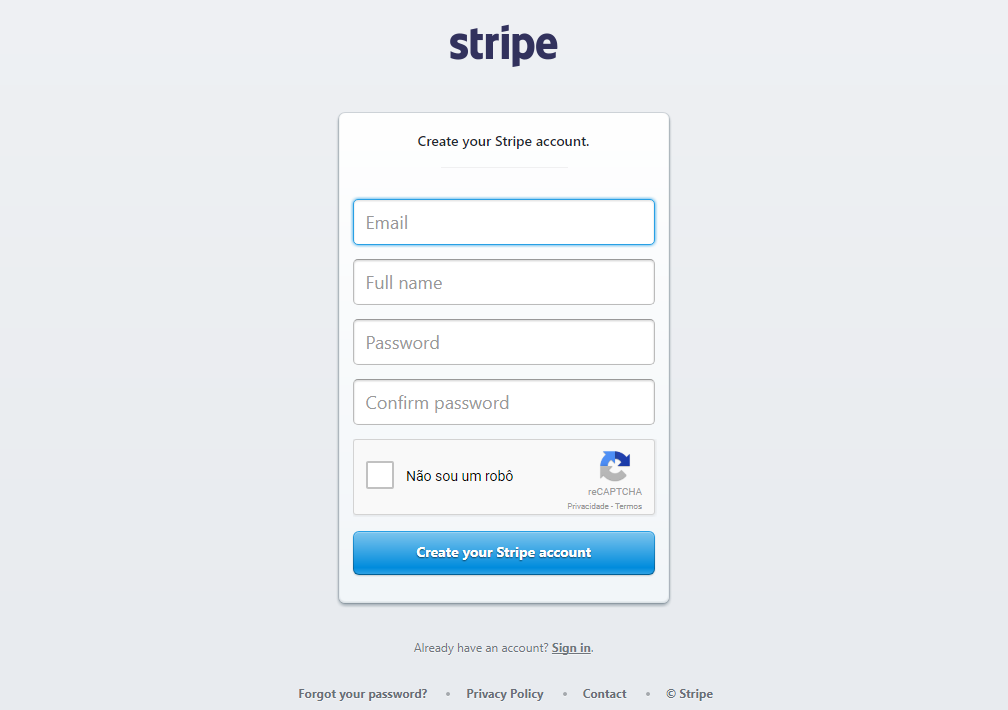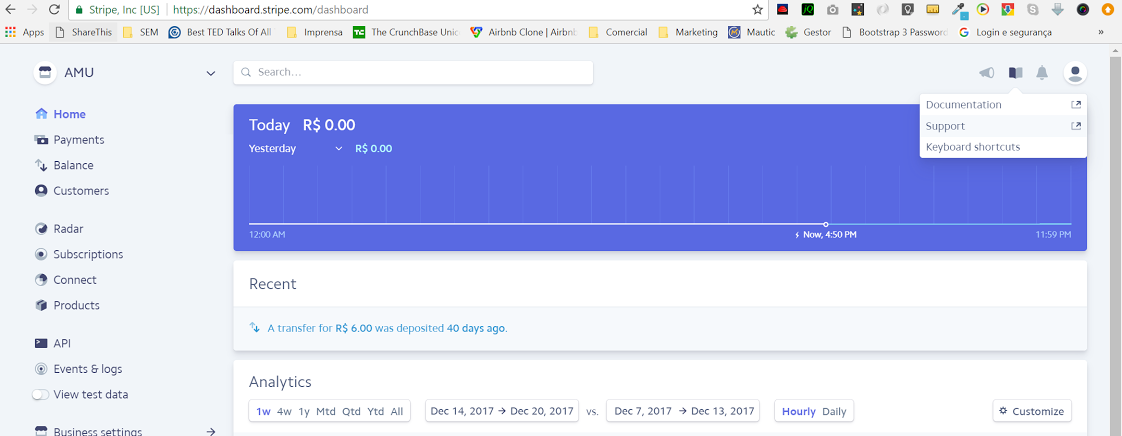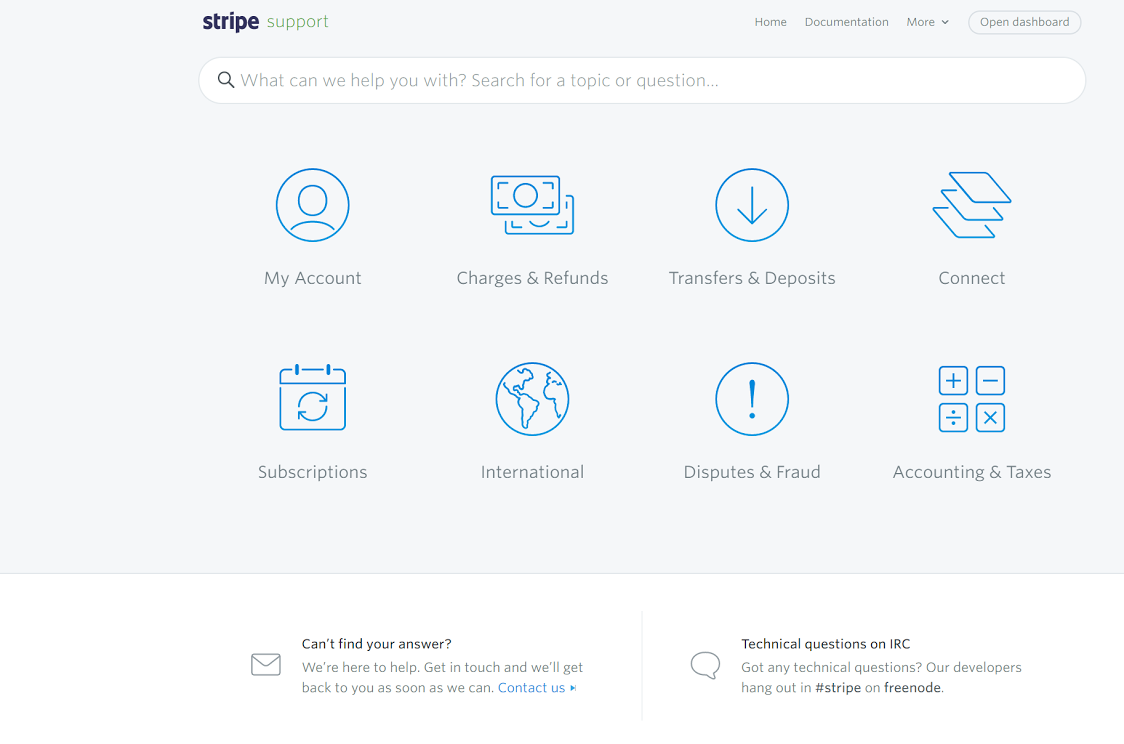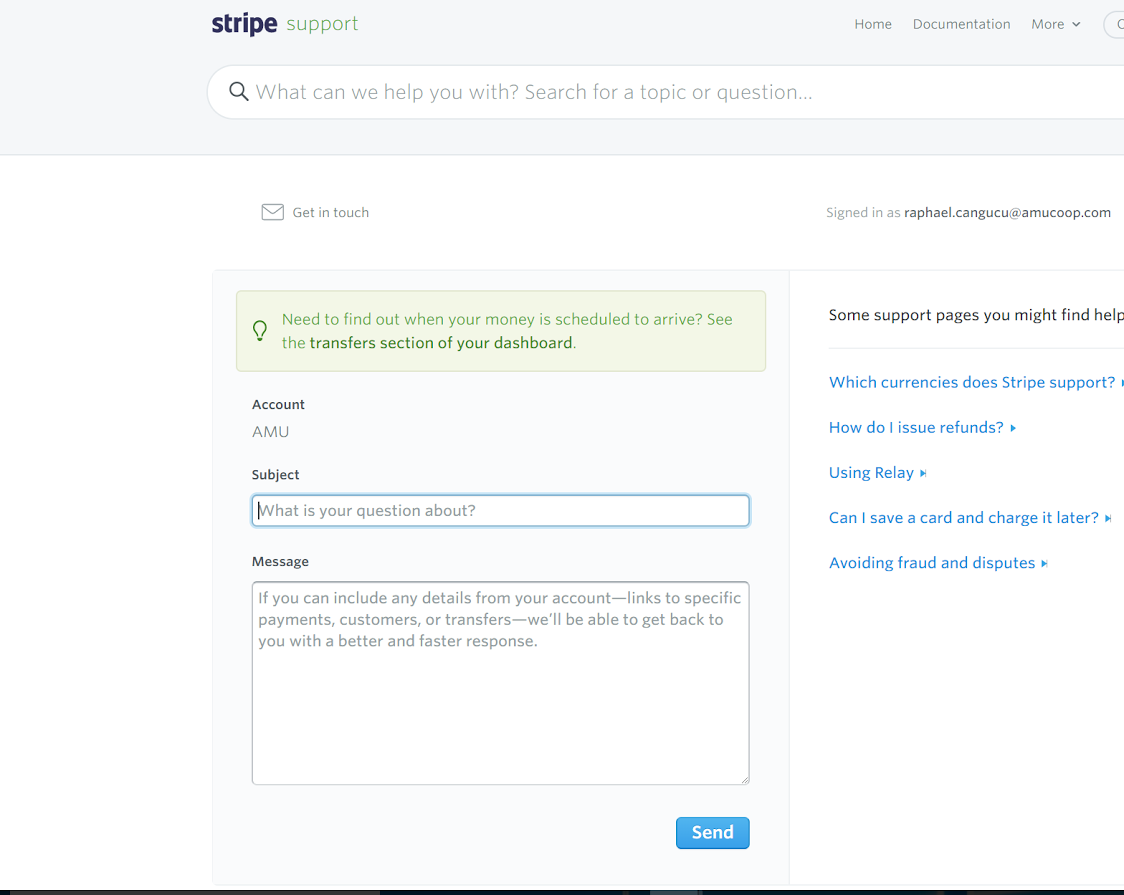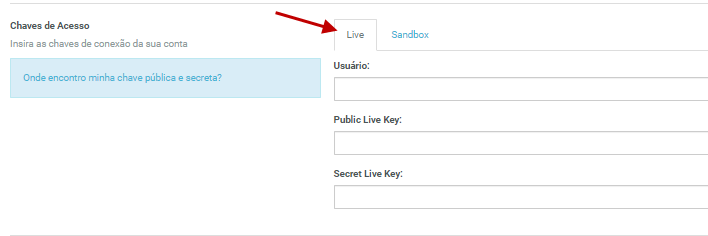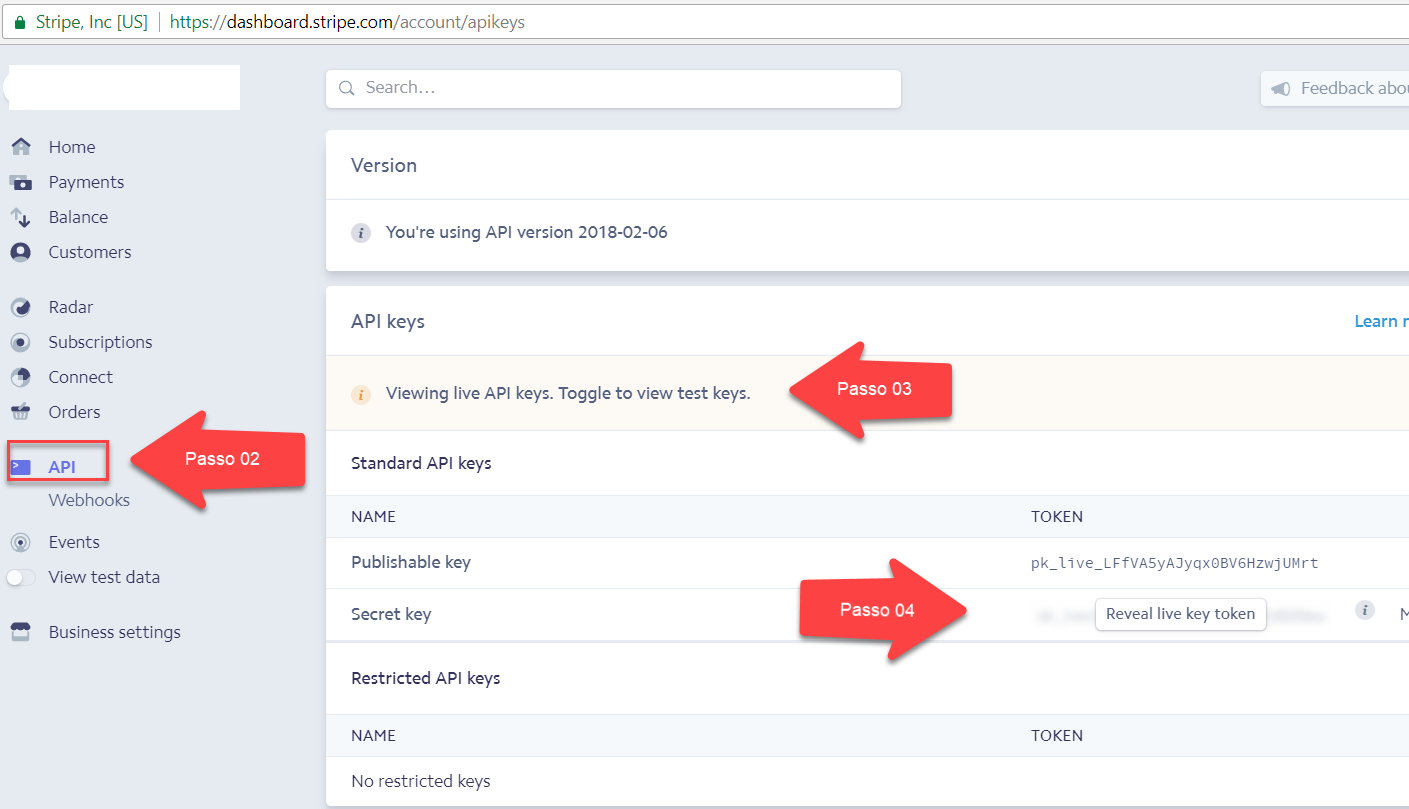Como criar uma conta Stripe no Brasil
O Stripe é um grande meio de pagamento web com uma boa distribuição no mercado mundial. Com foco na prevenção de fraude, o sistema oferece a infraestrutura necessária para a operação de pagamentos online, se tornando um meio ágil e seguro para que várias empresas possam receber pelos serviços e produtos prestados.
Apesar de seu sucesso, o Stripe ainda está em sua versão beta no Brasil. Sabendo que muitos empreendedores e empresas desejam inserir este sistema de pagamento em seus respectivos negócios, resolvemos fazer um passo a passo sobre como criar uma conta Stripe no Brasil.
Passo 1: Cadastre-se
Acesse o endereço https://dashboard.stripe.com/register e se cadastre de acordo com os dados solicitados
Passo 2: Valide sua conta
Passo 3: Login
Passo 4: Solicite o suporte
Passo 5: Diga que não conseguiu achar uma resposta
Clique na opção “Can’t find an answer?”
Passo 6: Envie um e-mail de suporte
Utilize o canal de contato para enviar um e-mail com as seguintes informações:
Hi Folks,
Passo 7: Resposta
Passo 8: Ativação
Pronto! Estes são todos os passos necessários para criar uma conta Stripe no Brasil. Dentro de 2 dias, a equipe do Stripe deve entrar em contato para informar da ativação de sua conta.
Se você tem dúvidas, entre em contato com a equipe de suporte do Stripe, ou fale conosco! Estamos aqui para te ajudar.
Como Gerar Minhas Chaves ?
A Chave API do Stripe é composta por duas informações: Public Live Key e Secret Live Key.
Você precisa dessas informações para inserir no seu Stays.net durante a configuração do canal:
O Campo Usuário é seu e-mail ou login utilizado para entrar no portal Stripe!
Para obter as demais informações, siga as etapas abaixo em seu portal Stripe:
- Acesse o seu portal Stripe;
- Localize ao lado esquerdo a opção API Keys;
- Verifique se as chaves API exibidas na tela estão em modo Live;
- Clique em Reveal Live Key Token;
- Guarde os dados Publishable Key e Secret Key para colocá-los na Stays!
O Tutorial acima foi feito com base no artigo original Stripe sobre o tema.
Clique aqui para ver o artigo original (em Inglês)